- Tác giả Abigail Brown [email protected].
- Public 2024-01-07 19:07.
- Sửa đổi lần cuối 2025-01-24 12:29.
Bạn có một số tùy chọn khi bạn muốn nhân các số và các loại dữ liệu khác trong sổ làm việc Excel. Bạn có thể sử dụng một công thức để nhân. Tuy nhiên, khi bạn muốn nhân một số ô, hãy sử dụng hàm PRODUCT.
Hướng dẫn trong bài viết này áp dụng cho Excel 2019, 2016, 2013, 2010; Excel cho Mac, Excel cho Microsoft 365 và Excel Online.
Sử dụng Hàm PRODUCT để Nhân các Số, Mảng hoặc Phạm vi Giá trị
Sản phẩm là kết quả của phép tính nhân. Các số hiển thị trong ô A1 đến A3 của ví dụ dưới đây có thể được nhân với nhau bằng một trong hai phương pháp:
- Một công thức chứa toán tử toán học nhân ( ) (xem ví dụ ở hàng 5).
- Chức năng SẢN PHẨM như được hiển thị trong hàng 6.
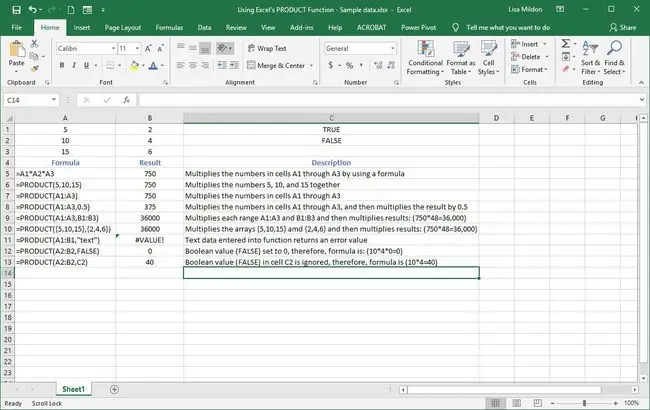
Chức năng PRODUCT phát huy tác dụng khi nhân dữ liệu trong nhiều ô. Ví dụ: ở hàng 9 trong hình ảnh, công thức:
=SẢN PHẨM (A1: A3, B1: B3)
tương đương với công thức:
=A1A2A3B1B2B3
Cú pháp và Đối số
Cú pháp của hàm đề cập đến bố cục của hàm và bao gồm tên, dấu ngoặc, dấu phân cách dấu phẩy và đối số của hàm.
Cú pháp của hàm SẢN PHẨM là:
=PRODUCT (Number1, Number2,…, Number255)
- Number1(bắt buộc) là số hoặc mảng đầu tiên bạn muốn nhân. Đối số này có thể là số thực, tham chiếu ô hoặc phạm vi vị trí của dữ liệu trong trang tính.
- Number2, Number3,…, Number255(tùy chọn) là các số, mảng hoặc phạm vi bổ sung lên đến tối đa 255 đối số.
Kiểu dữ liệu
Các loại dữ liệu khác nhau được hàm PRODUCT xử lý khác nhau tùy thuộc vào việc chúng được nhập trực tiếp dưới dạng đối số trong hàm hay dưới dạng tham chiếu ô đến một vị trí trong trang tính.
Ví dụ: số và ngày tháng được hàm đọc dưới dạng giá trị số khi chúng được cung cấp trực tiếp cho hàm hoặc được bao gồm bằng cách sử dụng tham chiếu ô.
Như được hiển thị trong hàng 12 và 13, các giá trị Boolean (chỉ TRUE hoặc FALSE) chỉ được đọc dưới dạng số nếu chúng được chèn trực tiếp vào hàm. Nếu bạn nhập tham chiếu ô đến giá trị Boolean làm đối số, thì hàm PRODUCT sẽ bỏ qua nó.
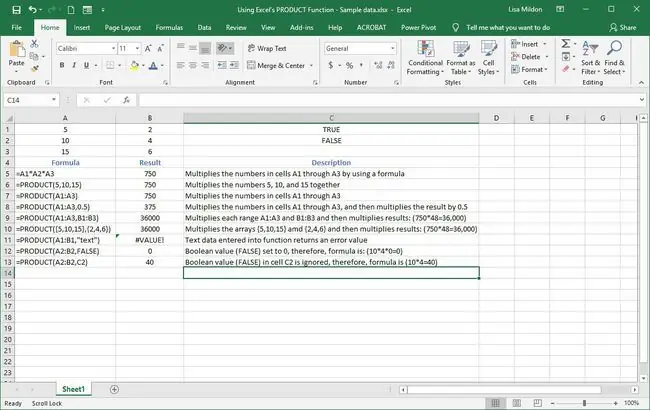
Dữ liệu Văn bản và Giá trị Lỗi
Cũng như các giá trị Boolean, nếu bạn bao gồm một tham chiếu đến dữ liệu văn bản làm đối số, thì hàm sẽ bỏ qua dữ liệu trong ô đó và trả về một kết quả cho các tham chiếu hoặc dữ liệu khác.
Nếu dữ liệu văn bản được nhập trực tiếp vào hàm dưới dạng đối số, như được hiển thị trong hàng 11, hàm PRODUCT trả về giá trị lỗi VALUE! giá trị lỗi.
Giá trị lỗi này được trả về khi bất kỳ đối số nào được cung cấp trực tiếp cho hàm không thể được hiểu là giá trị số.
Bao quanh tất cả văn bản được nhập trực tiếp vào một hàm Excel bằng dấu ngoặc kép. Nếu bạn nhập văn bản từ không có dấu ngoặc kép, hàm trả về lỗi NAME? lỗi.
Ví dụ về Chức năng SẢN PHẨM
Hàm PRODUCT được nhập vào trang tính Excel bằng cách nhập hàm hoàn chỉnh vào Thanh Công thức hoặc bằng cách sử dụng hộp thoại Đối số Hàm.
Để làm theo hướng dẫn, hãy mở một trang tính Excel mới và nhập dữ liệu sau:
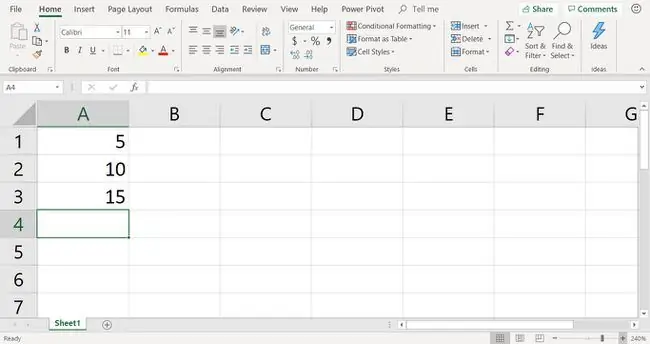
Để tìm sản phẩm khi nhân các ô A1, A2 và A3, bạn có thể nhập công thức. Chọn một ô trống, chẳng hạn như A4, và nhập hàm:
=SẢN PHẨM (A1: A3)
Nhấn Nhậpsau khi bạn đã nhập đầy đủ chức năng.
Mặc dù có thể nhập hàm hoàn chỉnh theo cách thủ công, nhưng nhiều người cảm thấy sử dụng hộp thoại dễ dàng hơn vì nó đảm nhận việc thêm cú pháp của hàm, chẳng hạn như dấu ngoặc và dấu phẩy phân cách giữa các đối số.
Đây là cách nhập hàm PRODUCT bằng hộp thoại Đối số Hàm:
- Chọn ô A4để làm ô hoạt động.
- Trên ruy-băng, đi tới Công thức.
- Chọn Math & Trig.
-
Chọn SẢN PHẨM.

Image -
Trong hộp thoại Đối số Hàm, đặt con trỏ vào hộp văn bản Number1.
Nếu ô hiện hoạt nằm ngay bên dưới một nhóm ô, Excel có thể tự động thêm tham chiếu ô. Nếu bạn không muốn sử dụng các tham chiếu ô này, hãy xóa các tham chiếu.
-
Trên trang tính, đánh dấu các ô A1 đến A3để thêm phạm vi này vào hộp thoại.

Image - Trong hộp thoại Function Arguments, chọn OKđể hoàn thành chức năng và để đóng hộp thoại.
-
Câu trả lời 750 xuất hiện trong ô A4 vì 51015 bằng 750.

Image - Chọn ô A4để xem toàn bộ hàm trong Thanh Công thức phía trên trang tính.






